Нечеткая печать на принтере Canon Pixma MX535
Нечеткая печать
Проверка 1
Вы проверили параметры бумаги и качества печати?
Проверка 2
Напечатайте образец для проверки сопел и выполните необходимые меры обслуживания, такие как очистка печатающей головки.
Чтобы проверить, правильно ли выполняется подача чернил из сопел печатающей головки, напечатайте образец для проверки сопел.
В разделе Если печать стала бледной или цвета печатаются некорректно изложены процедуры печати образца для проверки сопел, очистки печатающей головки и глубокой очистки печатающей головки.
• Если образец для проверки сопел печатается неправильно:
После очистки печатающей головки напечатайте образец для проверки сопел и оцените его.
• Если проблема не устранена после двукратной очистки печатающей головки: Выполните глубокую очистку печатающей головки.
Если после глубокой очистки печатающей головки неполадка не устранена, выключите устройство и повторите глубокую очистку печатающей головки через 24 часа. При выключении устройства не отключайте его от источника питания.
• Если неполадка не устранена после двукратной глубокой чистки печатающей головки: Возможно, чернила закончились. Замените картридж.
Проверка 3
Проверка 4
Если в картридже закончились чернила, замените его новым (картриджем mg5640 кэнон, купить картриджи кэнон mg5640, заказать картриджи mg5640 на 17% дешевле, заказать картриджи mg5640 кэнон пиксма).
Если используется бумага, у которой для печати предназначена только одна поверхность, убедитесь, что бумага загружена стороной для печати вниз.
Печать на другой стороне такой бумаги может быть нечеткой или выполняться в плохом качестве.
Загружайте бумагу стороной для печати вниз.
Правильно ли установлен картридж? Если картридж не установлен надежно, чернила могут подаваться неправильно. Откройте крышку лотка приема бумаги, после чего откроется крышка головки. Нажмите фиксирующий рычаг картриджа, чтобы убедиться в правильности установки картриджа.
Проверка 5

После проверки правильности установки картриджа закройте крышку лотка приема бумаги. Если неполадка по-прежнему не устранена, извлеките картриджи, а затем установите их снова.
Проверка 6
П Примечание.
• Если стекло УАПД загрязнено, на бумаге появляются черные полосы, как показано ниже.
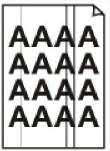
Проверка 7
Убедитесь, что оригинал документа правильно размещен на стекле рабочей поверхности или в УАПД.
Проверка 8
Загружен ли оригинальный документ правильной стороной вверх/вниз?
При размещении оригинального документа на стекле рабочей поверхности его следует поместить лицевой стороной вниз. При использовании УАПД загружайте оригинальный документ лицевой стороной вверх.
Проверка 9
Вы копировали отпечаток, выполненный данным устройством?
Если в качестве оригинала используется распечатка с этого устройства, качество печати может снизиться. Это зависит от состояния оригинала.
Выполните печать непосредственно с устройства или повторите печать с компьютера, если это возможно.
Правильно ли напечатан образец для проверки сопел?
Чтобы проверить, правильно ли выполняется подача чернил из сопел печатающей головки, напечатайте образец для проверки сопел.
В разделе Если печать стала бледной или цвета печатаются некорректно изложены процедуры печати образца для проверки сопел, очистки печатающей головки и глубокой очистки печатающей головки.
• Если образец для проверки сопел печатается неправильно:
После очистки печатающей головки напечатайте образец для проверки сопел и оцените его.
• Если проблема не устранена после двукратной очистки печатающей головки: Выполните глубокую очистку печатающей головки.
Если после глубокой очистки печатающей головки неполадка не устранена, выключите устройство и повторите глубокую очистку печатающей головки через 24 часа. При выключении устройства не отключайте его от источника питания.
• Если неполадка не устранена после двукратной глубокой чистки печатающей головки: Возможно, чернила закончились. Замените картридж FINE.
Проверка 2
Проверка 3
Если в картридже закончились чернила, замените его.
Правильно ли установлен картридж? Если картридж не установлен надежно, чернила могут подаваться неправильно. Откройте крышку лотка приема бумаги, после чего откроется крышка головки. Нажмите фиксирующий рычаг картриджа, чтобы убедиться в правильности установки картриджа.
 После проверки правильности установки картриджа закройте крышку лотка приема бумаги. Если неполадка по-прежнему не устранена, извлеките картриджи, а затем установите их снова.
• Напечатанные цвета могут отличаться от цветов на экране из-за различий в способах формирования цвета. Параметры управления цветом и условия окружающей среды также могут влиять на цвета, отображаемые на экране. Поэтому цвета результатов печати могут отличаться от цветов на экране.
<<<назад
далее>>>
при использовании материалов ссылка на сайт awella.ru обязательна
|